C'è molta confusione tra Photoshop CC e Photoshop Elements. Adobe sviluppa entrambi, ma non sono lo stesso programma.
Adobe Photoshop CC è il chiaro standard del settore. Ciò che non è così chiaro è dove si inserisce Photoshop Elements nelle offerte software di Adobe.
In questo articolo, confronteremo Adobe Photoshop CC e Photoshop Elements.
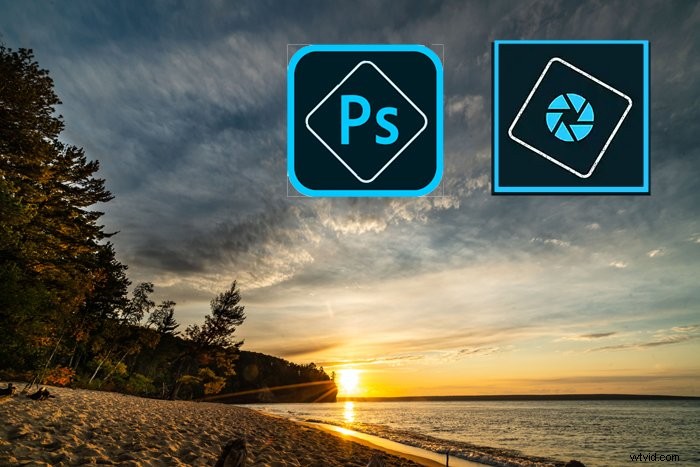
Adobe Photoshop Elements e Photoshop CC Workspace
Photoshop è stato sviluppato nel 1987 ed è utilizzato da molti per modificare le immagini. Il programma non è stato progettato per questo in un primo momento. La fotografia digitale stava emergendo in quel momento. Adobe ha creato Elements per concentrarsi sugli strumenti di Photoshop più necessari per i fotografi.
Photoshop Elements è stato rilasciato per la prima volta nel 2001. Come Lightroom, Elements è uno spin-off di Photoshop progettato per i fotografi di destinazione.
Cos'è Adobe Photoshop Workspace?
L'area di lavoro di Photoshop CC è personalizzabile. Sono inclusi posti per strumenti, regolazioni, cronologia e livelli. Hai la possibilità di aggiungere finestre e aprire pannelli per ulteriori caratteristiche e funzionalità. Le azioni ti consentono di automatizzare una serie di comandi.
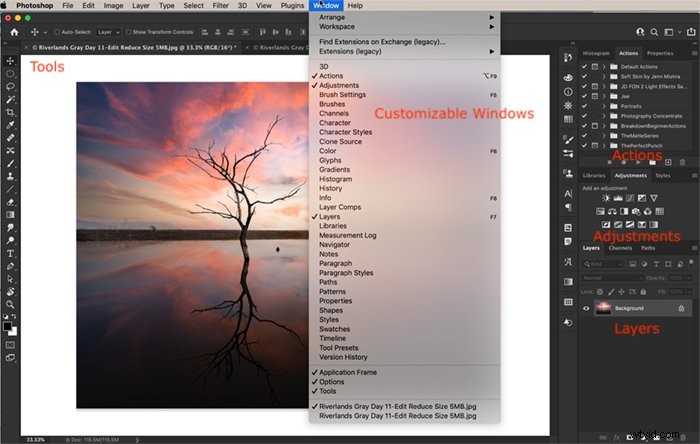
Cos'è Photoshop Elements Workspace?
Photoshop Elements ha tre diverse aree di lavoro a seconda del tuo livello di abilità di post-elaborazione. Quale scegli dipende dalla quantità di controllo che desideri durante la modifica. Puoi scegliere di lavorare nell'area di lavoro Rapida, Guidata o Esperta. Inoltre, è presente una schermata Organizer per importare le foto e aiutarti a tenere traccia delle tue immagini.
Modifica rapida
In Modifica rapida, selezioni le opzioni da una serie di strumenti e regolazioni di base. Fai clic sulle scelte fornite fino a trovarne una che ti piace. Puoi scegliere tra effetti (filtri), trame e cornici incorporati. La selezione di uno strumento offre più opzioni.
Gli strumenti sono nella colonna di sinistra. L'evidenziazione di uno strumento offre più opzioni nel pannello inferiore. Le regolazioni rapide sono nella colonna di destra. Fare clic su uno strumento per visualizzare una serie di scelte. Gli effetti e le altre opzioni si trovano nell'angolo in basso a destra.
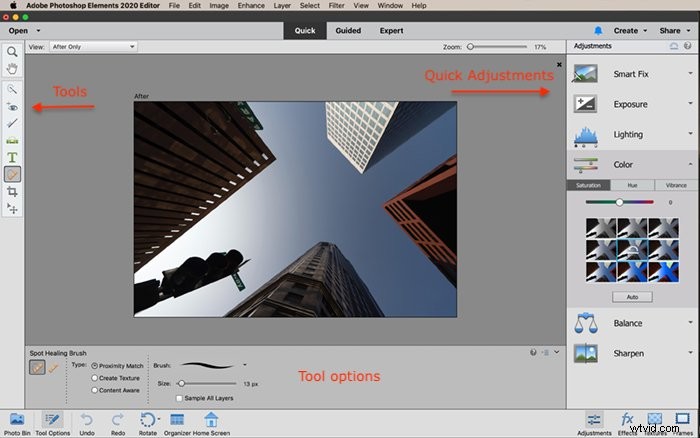
Modifica guidata
L'area di lavoro Modifica guidata ti consente di apportare modifiche più avanzate. Ci sono molti effetti sofisticati come doppie esposizioni, sostituzioni del cielo e unione di foto. Ci sono anche regolazioni più semplici come esposizione, contrasto e miglioramento del colore. I termini utilizzati sono di facile utilizzo.
Le regolazioni guidate sono raggruppate in schede nella parte superiore. Un'immagine prima e dopo ti dà un'idea di ciò che la modifica fa alla tua immagine. Selezionando Modifica si apre una guida passo passo che ne semplifica l'uso. Molti includono un'opzione di correzione automatica.
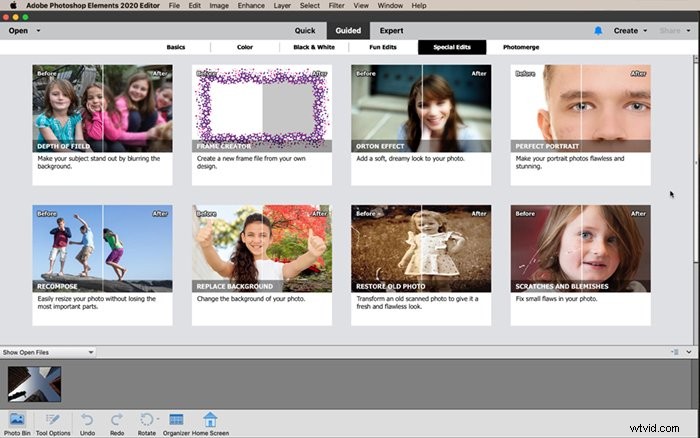
Modifica esperta
L'area di lavoro Modifica Esperto è per editor di foto più avanzati. C'è molto nell'area di lavoro Expert che risulterà familiare agli utenti di Photoshop. Sono inclusi gli strumenti preferiti come i pennelli correttivi, le forme, il testo e la mossa sensibile al contenuto. Ognuno viene fornito con impostazioni predefinite intuitive e semplici istruzioni.
C'è un pannello dei livelli che funziona come quello di Photoshop. Puoi anche aggiungere maschere di livello. I filtri e gli stili disponibili in Photoshop si trovano anche in Elements. Elements aggiunge anche grafica e cornici apprezzate dai fotografi consumer sui social media. Facendo clic sull'icona Altro nell'angolo in basso a destra si aggiungono la maggior parte delle altre funzionalità di Photoshop.
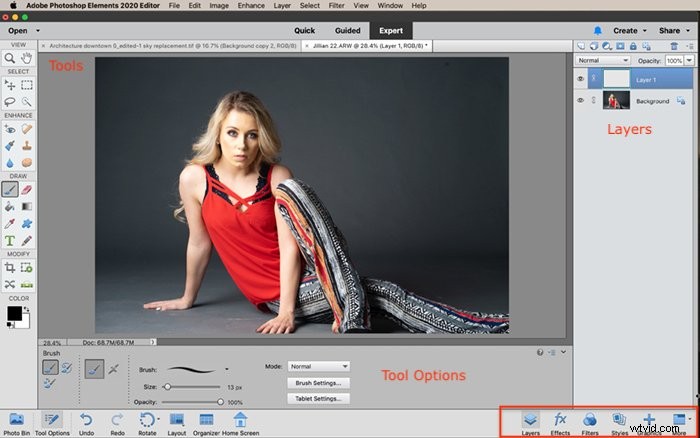
Che ne dici di importazione, catalogazione ed esportazione?
Puoi aprire molti tipi di file immagine sia in Photoshop CC che in Photoshop Elements. Ciò include i file non elaborati.
Photoshop CC non include un'opzione di catalogazione. L'area di lavoro di Elements Organizer ordina le immagini in base a persone, luoghi ed eventi. Il programma raggrupperà le foto. Puoi anche valutare individualmente, taggare/parola chiave e aggiungere sottotitoli alle tue foto.
Photoshop Elements include opzioni di esportazione facili da usare per il fotografo occasionale. Le foto vengono pubblicate su popolari siti di social media come Flickr e Youtube. Puoi creare presentazioni con musica e modelli. Elements semplifica anche la stampa, la creazione di un fotolibro e altre popolari opzioni di condivisione. I modelli favoriscono la facilità d'uso, ma c'è un limite a quanto puoi personalizzare i modelli.
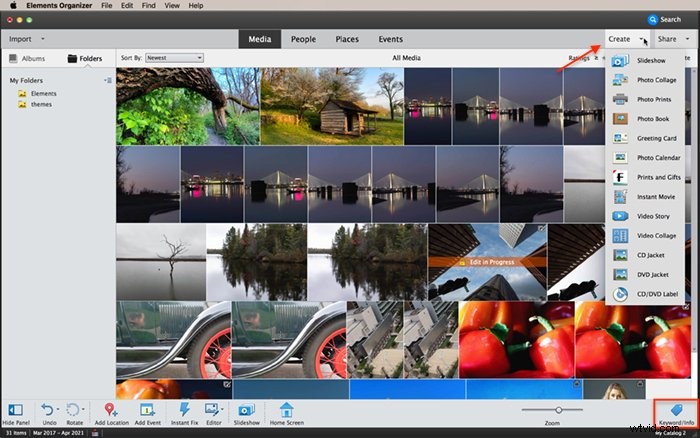
Come si confronta la qualità dell'immagine?
Photoshop Elements e Photoshop CC possono creare immagini di qualità simile. I livelli di regolazione nell'area di lavoro Esperto e Photoshop sembrano funzionare in modo simile. Ma è molto più difficile ottenere una modifica raffinata utilizzando l'area di lavoro Rapida. I risultati delle modifiche guidate sono contrastanti. Alcuni si traducono in immagini di qualità simile a quella che puoi realizzare in Photoshop. Altri sono meno avanzati.
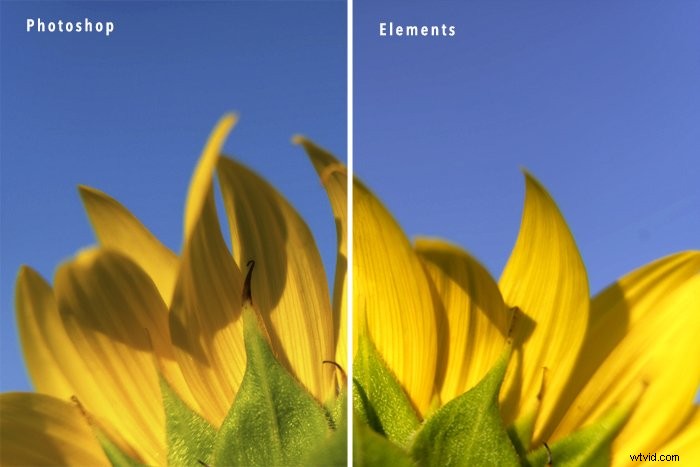
Come si confronta l'usabilità?
Photoshop Elements è un programma di fotoritocco più semplice di Photoshop CC. L'interfaccia è meno professionale nel design ma più colorata e invitante. Elements ti dà la possibilità di scegliere come interagire con esso.
Il punto in cui Photoshop Elements brilla è nell'area di lavoro Modifica guidata. Molti di questi strumenti apportano modifiche complesse alle tue immagini a livello di pixel. Queste modifiche sono possibili in Photoshop, ma avrai bisogno di molto più know-how. Con pochi clic puoi aggiungere trame, sfocatura, messa a fuoco selettiva e riflesso. Puoi creare immagini sagomate o imporre l'immagine sul testo.
Lo strumento di sostituzione del cielo in Elements è in ritardo rispetto alla versione corrente di Photoshop CC. Ma lo strumento Correzione occhi chiusi è uscito direttamente dal playbook del filtro Fluidifica.
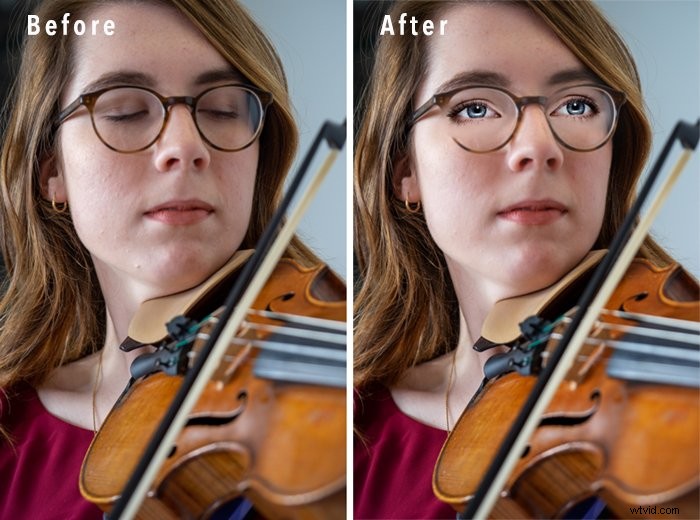
Come si confronta la reattività?
Photoshop CC è un programma più grande con più strumenti, ma è più veloce e più reattivo ai cambiamenti. Il ritardo in Elements è evidente. Questo potrebbe non infastidire il principiante che modifica un numero limitato di immagini.
Quali sono i costi?
Photoshop fa parte di Creative Cloud di Adobe. Per utilizzare Photoshop CC, è necessario rinnovare l'abbonamento ogni anno. Ciò include Photoshop CC, Lightroom Classic e Lightroom CC. Dispone inoltre di 20 GB di spazio di archiviazione e accesso immediato agli aggiornamenti software.
Photoshop Elements è un programma autonomo e non fa parte di Creative Cloud. I proprietari delle versioni precedenti possono pagare per un aggiornamento al software più recente. Elements è l'opzione meno costosa.
Adobe ti consente di provare entrambi i programmi gratuitamente per 30 giorni. Puoi scaricarli entrambi e vedere quale ti piace di più.
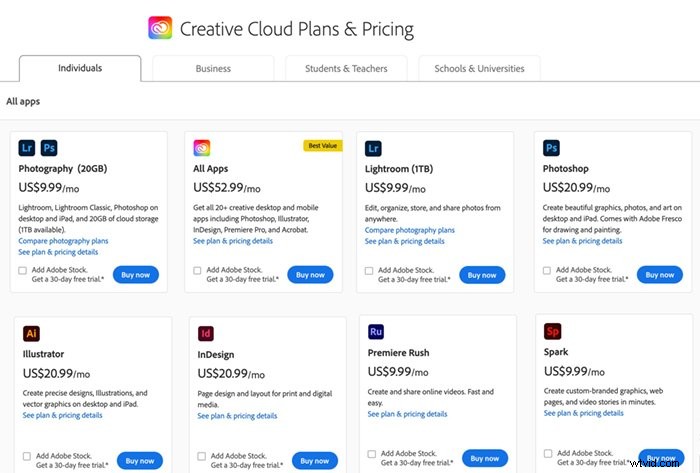
Conclusione
Adobe ha creato Photoshop Elements per consentire ai fotografi principianti di imparare la post-elaborazione. Il programma ha ancora molte funzionalità. La modalità di modifica Esperto è come Photoshop. Molti dei comandi hanno lo stesso aspetto e i tasti di scelta rapida funzionano in entrambi i programmi.
Alcune complesse manipolazioni di foto sono più facili in Elements che in Photoshop. Il linguaggio e i termini utilizzati sono molto più semplici e ci sono istruzioni fornite ad ogni turno. Stai lavorando a un livello di base, ma che ti prepara alle tecniche più complesse di Photoshop.
Photoshop è più professionale, ma è anche più tecnico. Se riesci a concettualizzare un'idea di design, c'è un modo per farlo in Photoshop CC. Anche se produrre l'effetto potrebbe non essere facile o intuitivo.
Usi anche Lightroom? Prova il nostro corso di editing senza sforzo per padroneggiarne tutti i segreti.
